Q&Aナンバー【2605-7712】更新日:2006年9月20日
このページをブックマークする(ログイン中のみ利用可)
[サウンドドライバ] SigmaTel C-Major Audio Windows XP/2000 Audio Driver V 5.10.4333.0A(プレインストール版)の再インストール方法を教えてください。
これは機種別のドライバー関連情報です。ドライバー名、および対象の機種やOSをご確認ください。
| 対象機種 | 2005年夏モデルFMV-BIBLO MG50L、他・・・ |
|---|---|
| 対象OS |
|
 質問
質問
次のモデルに添付されているSigmaTel C-Major Audio Windows XP/2000 Audio Driver V 5.10.4333.0A(プレインストール版)の再インストール方法を教えてください。
- 2005年夏モデル
- FMV-BIBLO MG50 / NB50 / NB55 / NB75 / NB80シリーズ
 回答
回答
次の手順で、サウンドドライバのインストールと、インストールの確認を行います。
続いて、インストールの確認手順へ進みます。
次の手順でインストールの確認を行います。
インストール手順
- 作業中のアプリケーションを、すべて終了します。
作成中のファイルがある場合は、ファイルを保存します。 - 「アプリケーションディスク1」をセットします。
「Windowsが実行する動作を選んでください」が表示されたら、「キャンセル」ボタンをクリックします。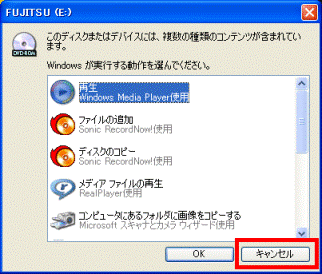
- 「マイコンピュータ」→「FUJITSU (E:)」の順にクリックします。
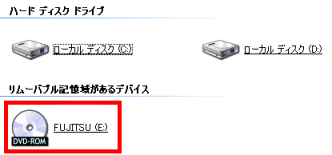
- 「Sigmatel」フォルダをクリックします。
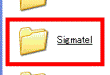
- 「setup」(または「setup.exe」)アイコンをクリックします。
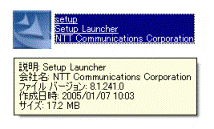
(「setup」(または「setup.exe」)は、紺地に白色で三角形が2つ描かれたアイコンです) - 「C-Major オーディオ セットアップへようこそ」画面が表示されます。
「次へ」ボタンをクリックします。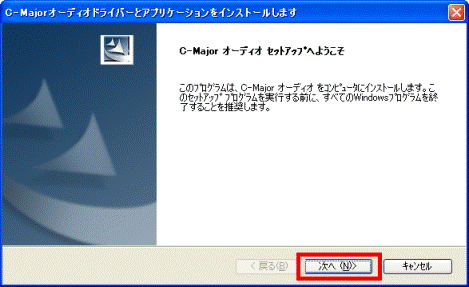
- 「InstallShield Wizard の完了」もしくは「メンテナンスの完了」と表示されます。
- 「アプリケーションディスク1」を取り出します。
- 「完了」ボタンをクリックします。
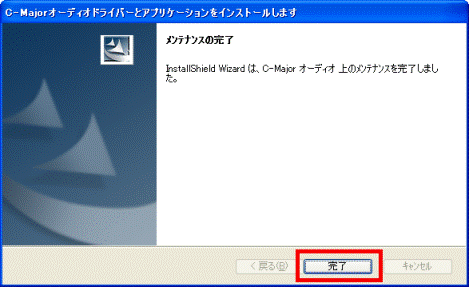
- 「スタート」ボタン→「終了オプション」の順にクリックします。
「再起動」ボタンをクリックし、コンピュータを再起動します。
続いて、インストールの確認手順へ進みます。
インストールの確認手順
次の手順でインストールの確認を行います。
- 「マイコンピュータ」を右クリックし、表示されるメニューから「プロパティ」をクリックします。
- 「システムのプロパティ」が表示されます。
「ハードウェア」タブをクリックします。
- 「デバイス マネージャ」ボタンをクリックします。
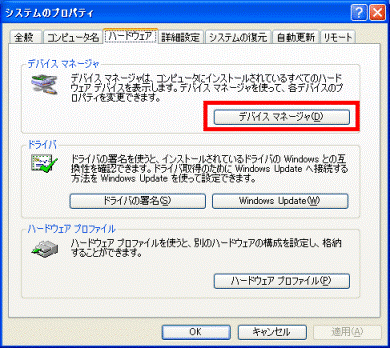
- 「サウンド、ビデオ、およびゲーム コントローラ」の左側の「+」をクリックし「-」にします。
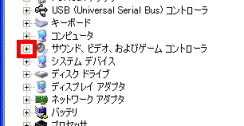
- 「SigmaTel C-Major Audio」を右クリックし、表示されたメニューの中から「プロパティ」をクリックします。
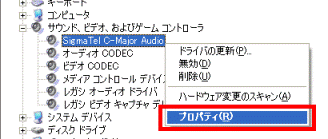
- 「ドライバ」タブをクリックします。
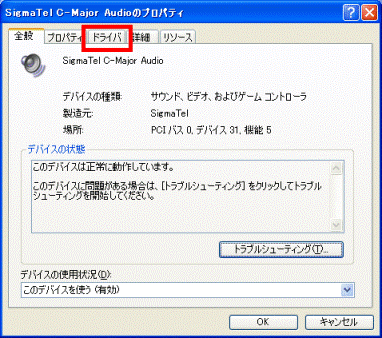
- バージョンが「5.10.4333.0」であること確認します。
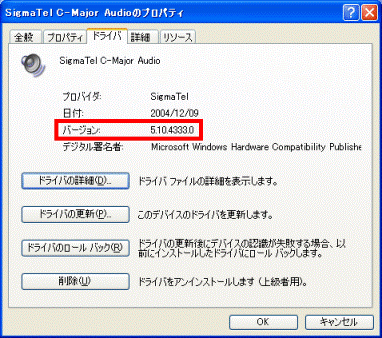
- 表示されている全ての画面を閉じます。



